Как защитить аккаунт ВКонтакте от взлома и спама
Как и большинство социальных сетей, «ВКонтакте» привлекает самых разных людей. А с учетом многомилионной аудитории совсем неудивительно, что среди них не только добропорядочные пользователи, но и мошенники, спамеры, тролли — кого только нет. Вам могут навязывать услуги в личных сообщениях, оставлять рекламные посты на личных страницах, писать гадости в комментариях и оговаривать вас перед вашим друзьям — и для этого вам вовсе не обязательно быть медийной персоной.
Защитить аккаунт от излишнего внимания посторонних поможет грамотная настройка вашей учетной записи. Даже если вы это уже делали, рекомендуем проверить, все ли вас устраивает: время от времени в соцсети появляются новые «галочки», которые очень даже стоит поставить (или наоборот — снять).
Вкладка «Безопасность»
Чтобы попасть в настройки, нажмите на свое имя в правом верхнем углу страницы и выберите в выпавшем меню пункт «Настройки». Справа будут нужные нам вкладки.
На вкладке Безопасность вы можете подключить двухфакторную аутентификацию (раздел Подтверждение входа). Она защитит аккаунт, если ваш пароль каким-то образом попадет не в те руки: мошенники не смогут войти в учетку без одноразового кода. Получать этот код можно в SMS-сообщении или в одном из специальных приложений.
Также настройки «ВКонтакте» позволяют создать резервные коды, которые пригодятся вам, когда телефона нет под рукой.
Помимо этого, на вкладке «Безопасность» можно увидеть, когда, откуда и с какого устройства вы (или, что хуже, не вы) заходили в этот аккаунт ВКонтакте последний раз, а также какие сеансы и на каких устройствах сейчас активны. Если вы увидите, что кто-то залогинился под вашим именем, например, с незнакомого телефона или из другого города, завершите все сессии, кроме текущей, нажав Завершить все сеансы под историей активности. После этого советуем сразу сменить пароль..png)
Вкладка «Приватность»: кто может видеть вашу страницу
На вкладке Приватность можно ограничить круг тех, кому видна ваша страница и отдельная информация на ней, и тем самым защитить от лишних глаз данные, которыми вы не хотите делиться со всеми подряд.
Например, если вы не хотите общаться с незнакомцами, в графе Тип профиля в последнем блоке настроек приватности выберите пункт закрытый. Тогда контент вашей страницы не увидят посторонние. Однако стоит иметь в виду: пользователей с закрытым профилем все равно можно найти и написать им личное сообщение.
Если вы не хотите, чтобы вашу страницу могли нагуглить или просмотреть, не авторизовавшись, то в разделе Кому в Интернете видна моя страница выберите Только пользователям «ВКонтакте».
Есть и еще один способ помешать посторонним вас найти — ограничить круг тех, кто может обнаружить ваш аккаунт по номеру телефона, привязанному к профилю.
Чтобы изменить эту настройку, промотайте страницу «Приватность» до раздела Связь со мной и в графе Кто может найти меня при импорте контактов по номеру выберите Друзья и друзья друзей или Никто.
Если вы не против, чтобы любой посетитель соцсети мог видеть вашу страницу, но хотите скрыть от посторонних, например, список групп или аудиозаписей, можно настроить видимость каждого блока в профиле отдельно. Это делается в самом верху вкладки «Приватность» в разделе Моя страница.
В частности, в пункте Кто видит местоположение моих фотографий
рекомендуем выбрать Только друзья или Только я. Геометки на фотографиях могут принести много проблем. Например, технически подкованные грабители могут отслеживать их, чтобы выбрать подходящее время для налета на квартиру.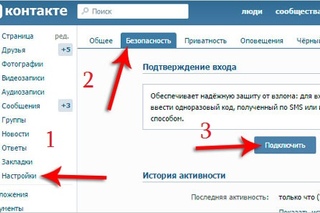
Лучше всего, конечно, просто запретить «ВКонтакте» доступ к геоданным, но если вы очень хотите делиться ими с друзьями, или у вас, скажем, старый Android, который не позволяет управлять разрешениями, то эта настройка вам пригодится.
Также советуем спрятать от любопытных глаз профили близких друзей и родственников, тем самым обезопасив их от возможных нападок ваших недоброжелателей. Для этого добавьте их в список скрытых друзей в настройке Кого видно в списке моих друзей и подписок и в графе Кто видит моих скрытых друзей выберите Только друзья или Только я.
Вкладка «Приватность»: кто может писать и звонить вам «ВКонтакте»
Во «ВКонтакте» можно переписываться, а с 2018 года — еще и звонить, в том числе с видео. Настройки приватности позволяют вам определить, кто и как может с вами связаться.
Если вы хотите защититься от спама и обидных сообщений на вашей стене, запретите доступ к ней посторонним, изменив в разделе Записи на странице настройки Кто может оставлять записи на моей странице и Кто может комментировать мои записи.
Кстати, в том же разделе можно ограничить видимость постов и комментариев. Последние при желании можно совсем отключить во вкладке Общее.
В разделе Связь со мной вы можете указать, через какие каналы согласны общаться с незнакомцами и согласны ли вообще. Социальная сеть позволяет ограничить круг тех, кто может писать вам личные сообщения, приглашать вас в приложения и сообщества и обращаться к вам через приложения. Здесь же можно запретить посторонним звонить вам через соцсеть.
Кроме того, вкладка «Приватность» позволяет указать, удобно ли вам получать сообщения от компаний. «ВКонтакте» дает банкам и магазинам возможность информировать вас об отправке товара или о поступлении денег на счет через соцсеть вместо SMS. Чтобы воспользоваться этой опцией, компании нужен свой паблик, который обязательно проверяют модераторы.
Сами сообщения тоже проверяются: рассылка рекламы строго запрещена. Поэтому, подключая эту опцию, вы можете не опасаться спама. Однако, если вам все равно комфортнее получать эсэмэски, в графе Компании могут посылать мне сообщения по номеру телефона в самом низу настроек приватности выберите Никакие.
Однако, если вам все равно комфортнее получать эсэмэски, в графе Компании могут посылать мне сообщения по номеру телефона в самом низу настроек приватности выберите Никакие.
Неочевидные настройки
Под настройками приватности есть ссылка, позволяющая посмотреть, как выглядит ваш профиль со стороны. Если после выставления нужных параметров какие-то из личных данных все еще видны посторонним, есть вероятность, что вам нужны опции, которых во вкладке «Приватность» нет.
Например, спрятать номер телефона можно только в разделе редактирования контактов. Чтобы попасть туда, надо снова кликнуть по своему имени в правом верхнем углу и нажать Редактировать.
Чтобы указать, кто может видеть ваш номер телефона, в меню справа выберите вкладку Контакты и нажмите на замочек возле номера.
В разделе редактирования профиля вы также можете решить, показывать ли тем, кто зашел на страницу, дату рождения целиком, скрыть ее или сделать публичными только месяц и день.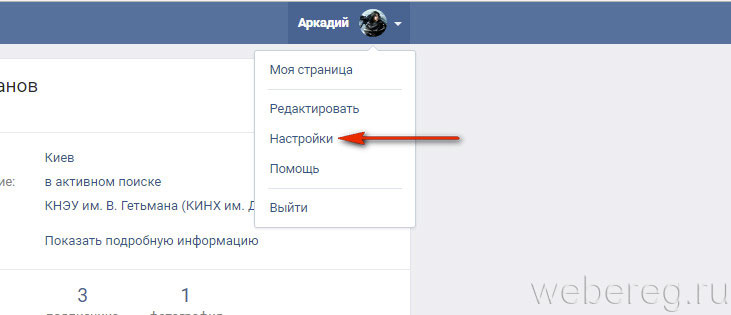 Для этого откройте вкладку Основное и выберите нужную опцию в выпадающем меню под датой рождения.
Для этого откройте вкладку Основное и выберите нужную опцию в выпадающем меню под датой рождения.
Доступ к фотографиям тоже нельзя полностью ограничить на вкладке «Приватность». Более того, его придется настраивать для каждого альбома отдельно. Для этого при создании альбома укажите, Кто может просматривать этот альбом? и Кто может комментировать фотографии?. Если же альбом уже существует, вы можете изменить настройки видимости по ссылке Редактировать альбом непосредственно в нем или нажав на карандаш на его превью.
Не забывайте про другие социальные сети
Напоследок вспомните, в каких еще социальных сетях вы зарегистрированы и давно ли обновляли там настройки приватности. В помощь вам — наши посты о том, как защитить учетные записи в Instagram, Facebook, Twitter и «Одноклассниках».
Как защитить свой аккаунт в Steam
Если вы читаете этот текст, то у вас, скорее всего, есть аккаунт в Steam. Увы, кроме миллионов добропорядочных геймеров на этой платформе полно мошенников, ищущих возможности поживиться за чужой счет. Рассказываем, какие настройки безопасности и приватности помогут защититься от них.
Увы, кроме миллионов добропорядочных геймеров на этой платформе полно мошенников, ищущих возможности поживиться за чужой счет. Рассказываем, какие настройки безопасности и приватности помогут защититься от них.
Как защитить аккаунт в Steam
Чтобы аккаунт не угнали, в первую очередь нужно защитить его от взлома. В этом нам помогут настройки безопасности. Чтобы их открыть, в программе на компьютере:
- Нажмите на свое имя в правом верхнем углу.
- Выберите Об аккаунте.
Альтернативный способ попасть в настройки Steam:
- Нажмите Steam в левом верхнем углу окна.
- Выберите Настройки.
Пароль должен быть надежным
У вас короткий и угадываемый пароль вроде 123456 или клички первого питомца латиницей? Или вы защищаете профиль в Steam тем же кодовым словом, что и аккаунты в Facebook и Gmail? Тогда рекомендуем его сменить.
У нас есть отдельный пост о том, как придумать — и не забывать! — практически неуязвимые пароли.
- Чтобы поменять пароль в Steam:
- Откройте настройки.
- Выберите Сменить/Изменить пароль.
Как настроить Steam Guard — двухфакторную аутентификацию в Steam
Даже самый надежный пароль не поможет, если его украдут — а от этого в наше время, к сожалению, никто не застрахован. Так что обязательно включите двухфакторную аутентификацию — Valve называет ее Steam Guard. Тогда при попытке входа в аккаунт с незнакомого устройства Steam будет требовать не только пароль, но и дополнительный код, который пришлет вам на почту или сгенерирует в мобильном приложении.
Эти коды автоматически обновляются каждые 30 секунд, так что угадать их практически невозможно. К тому же они одноразовые — если вы вошли в аккаунт с помощью такого ключа, никто другой уже им не воспользуется.
По умолчанию в Steam включена защита через электронную почту. Но если вы по какой-то причине ее отключали или хотите получать коды в мобильном приложении Steam (о нем — чуть ниже):
- Откройте настройки.

- Нажмите Управление настройками Steam Guard или Настройка Steam Guard.
- Выберите способ получения кодов доступа — на e-mail или в мобильном приложении.
Как настроить Steam Guard на смартфоне (генератор кодов в мобильном приложении Steam)
Получать одноразовые коды по электронной почте — это довольно медленно и не очень надежно, поскольку аккаунты e-mail часто воруют. Есть способ лучше: Steam позволяет генерировать одноразовые коды в мобильном приложении. Во-первых, это более безопасно. Во-вторых, код для входа в Steam всегда генерируется мгновенно. Вот как настроить Steam Guard на телефоне:
- Установите приложение Steam на свой смартфон (iOS, Android) и войдите в аккаунт.
- Нажмите на три полоски в левом верхнем углу.
- Выберите Steam Guard.
- Нажмите на кнопку Добавить аутентификатор.
- Введите свой номер телефона.
- Откройте письмо от Steam и подтвердите, что действительно хотите привязать этот номер.

- В приложении на телефоне введите код из SMS-сообщения.
- Приложение покажет код восстановления. Запишите его и храните в защищенном месте — он понадобится, если вы потеряете телефон.
- Готово: теперь приложение будет показывать коды для двухфакторной аутентификации в разделе Steam Guard.
Как убедиться, что в аккаунт вошел только я
Если вы забыли разлогиниться на чужом компьютере или подозреваете, что вас взломали, можно принудительно выйти из аккаунта на всех устройствах, кроме текущего. Для этого в клиенте на компьютере:
- Откройте настройки.
- Выберите Управление настройками Steam Guard или Настройка Steam Guard.
- Нажмите Выйти на всех остальных устройствах.
Теперь в вашем аккаунте точно сидите только вы. Самое время сменить пароль и включить Steam Guard, чтобы посторонние не проникли в ваш аккаунт.
Как защититься от мошеннических ссылок в Steam
Охотники за чужими аккаунтами с дармовыми играми и шмотками постоянно создают фейковые сайты, требующие якобы войти в аккаунт Steam. Чтобы вы перешли на такой ресурс, они постят ссылки на него, например в комментариях, и обещают ключи к играм, бесплатный инвентарь, огромные скидки и прочие плюшки. Если вы поддадитесь на уловки и введете на таком сайте свои логин и пароль, то подарите аккаунт мошенникам.
Чтобы вы перешли на такой ресурс, они постят ссылки на него, например в комментариях, и обещают ключи к играм, бесплатный инвентарь, огромные скидки и прочие плюшки. Если вы поддадитесь на уловки и введете на таком сайте свои логин и пароль, то подарите аккаунт мошенникам.
Чтобы защитить вас от фатальной ошибки, Steam предупреждает о переходах на сторонние сайты. Эта опция доступна в мобильном приложении и по умолчанию активна. Но если вы по какой-то причине отключили ее:
- Откройте мобильное приложение.
- Нажмите на три полоски в левом верхнем углу экрана.
- Выберите Настройки.
- Откройте Настройки приложения.
- Поставьте галочку в опции Предупреждать о внешних ссылках.
Настройки приватности Steam
Чрезмерная открытость профиля тоже может подпортить жизнь. Например, если мошенники увидят, что у вас в коллекции есть дорогие игры или предметы, они могут заинтересоваться вашим Steam-аккаунтом.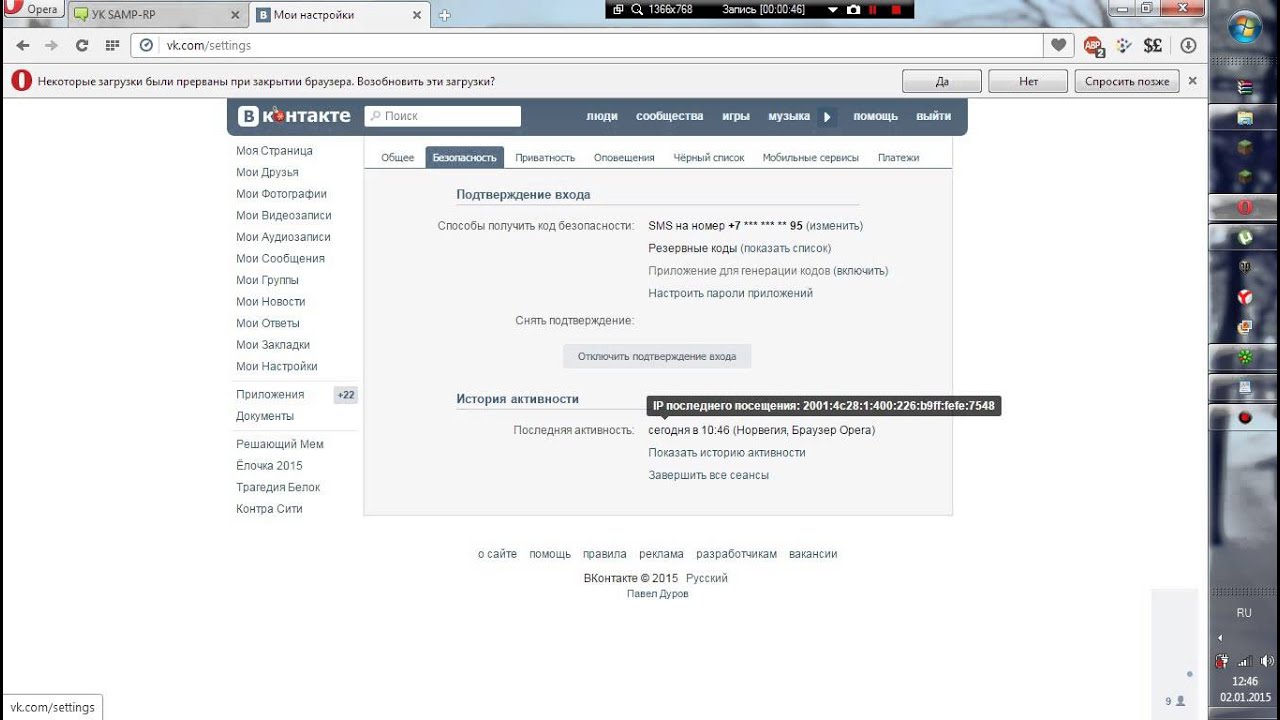 А если позволить всем подряд оставлять комментарии на вашей странице, там вполне могут появляться оскорбления и спам. Поэтому советуем потратить немного времени на то, чтобы настроить ограничение доступа посторонних к информации в вашем профиле.
А если позволить всем подряд оставлять комментарии на вашей странице, там вполне могут появляться оскорбления и спам. Поэтому советуем потратить немного времени на то, чтобы настроить ограничение доступа посторонних к информации в вашем профиле.
Как найти нужные настройки в версии Steam для компьютеров:
- Нажмите на свое имя в правом верхнем углу экрана.
- Выберите Мой профиль.
- Нажмите Редактировать профиль.
- Выберите Мои настройки приватности.
В мобильном приложении Steam их можно найти так:
- Нажмите на три полоски в левом верхнем углу экрана.
- Выберите Настройки.
- Откройте Настройки приложения.
- Нажмите Настройки Steam.
- Откройте вкладку Privacy Settings
Как скрыть свой профиль в Steam от посторонних
Если вы вообще не хотите, чтобы незнакомые видели информацию в вашем профиле, можно полностью его закрыть. Для этого:
Для этого:
- Откройте настройки приватности.
- Нажмите на ссылку возле пункта Мой профиль.
- Выберите Только для друзей или Скрытый.
Теперь посторонним видны только ваше имя и аватарка. Эти данные скрыть нельзя, но в Steam совершенно не возбраняется использовать вымышленное имя и портрет любимого анимешного персонажа вместо фото.
Как скрыть информацию о ваших играх, игровых предметах или друзьях
Если вы хотите спрятать от чужих глаз только часть информации, например списки игр и друзей или коллекцию шмоток и скинов, Steam позволяет ограничить видимость этой информации отдельно.
- Откройте настройки приватности.
- Нажмите на ссылку возле пунктов Доступ к игровой информации, Список друзей или Инвентарь.
- Выберите Только для друзей или Скрытый.
Как скрыть скриншоты и иллюстрации в Steam
Скрины из игр и иллюстрации тоже совсем не обязательно показывать всем. Ограничить видимость изображений можно и сразу при загрузке, и позже. Настройки для каждой картинки свои, то есть вполне можно открыть одни скрины для всех, а другие — только для друзей. А на третьи можно и вовсе любоваться в одиночку.
Ограничить видимость изображений можно и сразу при загрузке, и позже. Настройки для каждой картинки свои, то есть вполне можно открыть одни скрины для всех, а другие — только для друзей. А на третьи можно и вовсе любоваться в одиночку.
Чтобы скрыть новый скриншот или иллюстрацию, выберите в окне загрузки в поле Видимость вариант Для себя или Для друзей.
Чтобы спрятать уже загруженный скрин или иллюстрацию:
- Откройте свои скриншоты или иллюстрации.
- Нажмите Управление скриншотами или Управление.
- Выберите изображения, которые хотите скрыть.
- Нажмите Показывать только друзьям или Показывать только себе.
Иногда удобнее не скрывать картинку совсем, а сделать ее доступной только по ссылке. Так она не появится в поиске и ленте сообщества Steam, но вы сможете поделиться ею с кем захотите. Если картинка новая, в окне загрузки в поле Видимость выберите Скрыто. Если же вы хотите ограничить доступ к уже залитому скрину или иллюстрации:
Если же вы хотите ограничить доступ к уже залитому скрину или иллюстрации:
- Откройте свои скриншоты или иллюстрации.
- Нажмите Управление скриншотами или Управление.
- Выберите изображения, которые хотите скрыть.
- Нажмите Скрыть.
Помимо картинок, можно ограничить видимость своих видео, модов, а также шмоток, созданных в Мастерской Steam. Это делается на соответствующих страницах профиля.
Спрятали все самое личное? Теперь давайте разберемся со спамом. Чтобы посторонние не могли оставлять комментарии к вашему профилю и не приходилось вычищать оттуда сомнительные ссылки, можно ограничить доступ к комментариям. Для этого:
- Откройте настройки приватности.
- Нажмите на ссылку возле пункта Раздел комментариев.
- Выберите Только для друзей или Скрытый.
Как не слить данные, деньги и предметы в Steam
Итак, слава Гейбу, вы настроили свой профиль.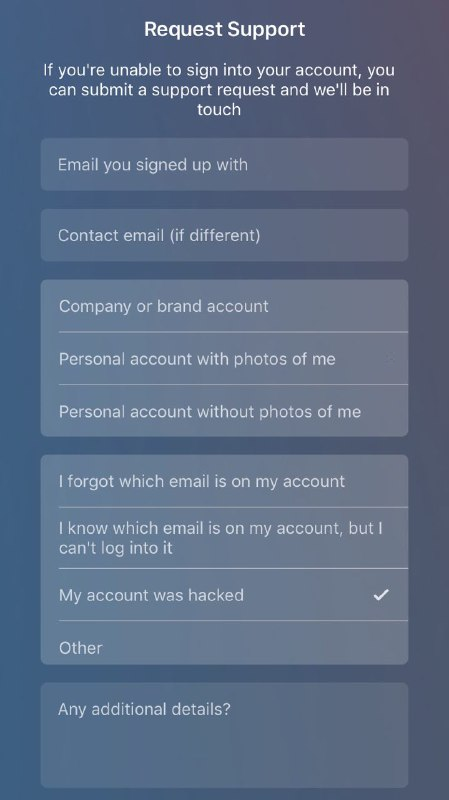 Теперь ваша игровая жизнь куда лучше защищена от всяких неприятностей. Тем не менее мошенники все еще могут вас обмануть. Например, продать использованный ключ от игры или упросить дать примерить дорогую шмотку. Так что будьте бдительны и не верьте всем подряд.
Теперь ваша игровая жизнь куда лучше защищена от всяких неприятностей. Тем не менее мошенники все еще могут вас обмануть. Например, продать использованный ключ от игры или упросить дать примерить дорогую шмотку. Так что будьте бдительны и не верьте всем подряд.
- Не переходите по ссылкам в письмах от «службы поддержки» или других пользователей. Мошенники могут пугать блокировкой аккаунта или, наоборот, заманивать акциями и розыгрышами с соблазнительными призами. Проверяйте всю информацию в официальных источниках.
- Не давайте никому ничего под честное слово. И настороженно относитесь к любой халяве. Помните, что если что-то стоит слишком дешево, это, скорее всего, обман.
- Не устанавливайте расширения и сторонние программы для улучшения игровых показателей. Использование читерского ПО грозит VAC-баном, а в некоторых случаях такие приложения не дадут желаемого результата, только заразят ваш компьютер.
- Используйте надежное защитное решение, которое распознает и вредоносные программы, и фишинговые ссылки.
 А если у вас установлен наш антивирус, узнайте, как наверняка подружить его со Steam (спойлер: это несложно).
А если у вас установлен наш антивирус, узнайте, как наверняка подружить его со Steam (спойлер: это несложно).
Как защитить страницу ВКонтакте от взлома.
Здравствуйте, друзья! Сегодня мы разберем весьма актуальную тему: «Безопасность вашего аккаунта ВКонтакте, или Как защитить свою страницу от взлома».
Я расскажу об основных моментах и правилах, соблюдение которых гарантирует надежную защиту и предотвращает кражу личной информации.
Несмотря на то, что за последнее время разработчиками социальной сети были сделаны значительные шаги по совершенствованию системы безопасности, это не дает гарантий полной защиты вашего аккаунта. Пресловутый человеческий фактор и временная потеря бдительности даже на минуту обернутся потерей аккаунта, его взломом, потраченными временем и нервами на восстановление.
Как максимально обезопасить свой аккаунт ВКонтакте от взлома?
К сожалению, нет одного универсального способа решения этой проблемы. Как я люблю говорить, безопасность – это прежде всего комплекс. Только при соблюдении целого ряда правил, выполняемых одновременно, вы можете гарантировать себе и своему аккаунту защиту от взлома. Несоблюдение хотя бы одного правила рано или поздно приведет к потере доступа к аккаунту.
Только при соблюдении целого ряда правил, выполняемых одновременно, вы можете гарантировать себе и своему аккаунту защиту от взлома. Несоблюдение хотя бы одного правила рано или поздно приведет к потере доступа к аккаунту.
Предлагаю рассмотреть основные моменты, правила, гарантирующие защиту от взлома. Но вначале рекомендую прочитать статью «Основные правила безопасности в Интернете» она расположена по этой ссылке.
Пять правил ВКонтакте:
1. Пароль должен быть сложным. Сложный пароль — это комбинация, созданная по определенным правилам. Более подробно эти правила изложены в книге «Вся правда о паролях», ознакомиться с которой можно здесь. Пароль от почты, на которую зарегистрирован аккаунт, также должен быть сложным и не должен совпадать с паролем от вашего аккаунта. Старайтесь менять пароль от личной страницы ВКонтакте не реже раза в три месяца.
2. Не устанавливайте сомнительные приложения и программы. Избегайте приложений, предлагающих вам функции, которых нет на сайте. Например, просмотр гостей. Особое внимание к программам, которые требуют введения вашего логина и пароля.
Например, просмотр гостей. Особое внимание к программам, которые требуют введения вашего логина и пароля.
Как правило, кражу паролей могут маскировать под какой-нибудь «приват» или «чат». Не вводите ничего, а лучше сообщите об этом приложении в службу технической поддержки. Запомните простое правило: работая в приложениях, вы уже авторизованы.
Никаких повторных вводов логина и пароля от вашего аккаунта в программах и приложениях!!
Мошенники весьма умны и крайне изобретательны. Они действуют по определенной схеме, которая напрямую связана с желанием самих пользователей. Например, иметь большой рейтинг или получать доступ к чужим аккаунтам. Не занимайтесь самообманом, помните поговорку про бесплатный сыр!
Вам могут быть предложены специальные программы для поднятия рейтинга и бесплатного дарения подарков. Как правило, это программы, содержащие вирус. Могут представиться администрацией и сообщить о проводимых технических работах (например, об утере и о восстановлении базы данных) или попросить подтверждения, что вы не бот, и потребовать выслать логин и пароль.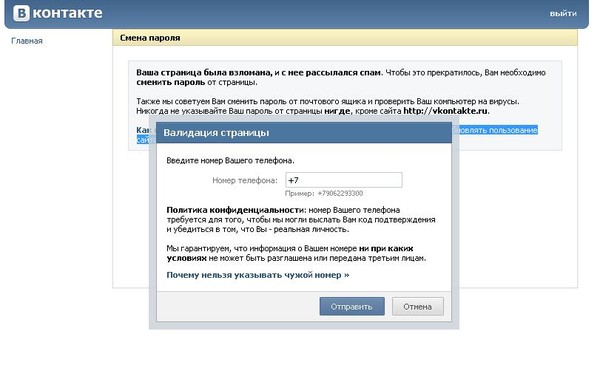 Не дайте себя обмануть!
Не дайте себя обмануть!
3. Не переходите по ссылкам. Не уверены – не переходите. Уверены – проверьте дважды. Для проверки ссылок существуют специальные расширения для браузера, которые быстро проверят ссылку на наличие вирусов или вредоносного кода. При переходе по подозрительной (фишинговой) ссылке быстро закройте сайт и смените пароль.
Фишинг – это распространенный вид мошенничества, который осуществляется путем подставных страниц. Подставная страница – это страница того или иного интернет-ресурса, где вы проходите авторизацию, вам требуется ввести логин и пароль. На внешний вид она практически не отличается от оригинальной.
Например, подставная страница социальной сети ВКонтакте может быть полной копией официальной страницы, но с одним отличием, незаметным большинству пользователей – адресом.
Обратите внимание на адресную строку. Все знают, что официальный сайт социальной сети ВКонтате имеет адрес вида: http://vk.com. То есть левая часть скриншота – это и есть официальный сайт, правая – подставная страница. Как видите, изменена всего одна буква адреса с http://vk.com на http://vk.cm. Адрес может быть любой, вы, скорее всего, просто не обратите на это внимание.
Задача хакера — подсунуть вам подставную страницу, надеясь на вашу невнимательность, где вы введете свой логин и пароль от официальной страницы.
Если вы попались на этот трюк и перешли на один из таких сайтов — следует сразу же сменить пароль от привязанного к аккаунту почтового ящика и от личной страницы ВКонтакте (обязательно в таком порядке).
4. Антивирусное обеспечение. Используйте на компьютере современное антивирусное ПО с актуальными базами. Не забывайте о регулярной полной проверке системы и своевременно обновляйте операционную систему. Для входа в аккаунт используйте проверенный компьютер. Данное правило позволит снизить риск встречи еще с одним видом интернет-угрозы — KeyLogger. Это специальное устройство, которое регистрирует нажатие клавиш на клавиатуре компьютера, что позволяет перехватить чужую информацию и получить несанкционированный доступ к логинам и паролям пользователя.
5. Настройка двухэтапной авторизации. Теперь для входа на свою страницу вы можете активировать функцию двухэтапной авторизации и подтверждать вход в аккаунт с помощью вашего мобильного телефона.
Для активации данной функции пройдите в меню «Мои Настройки», вкладка «Общее», → «Безопасность Вашей страницы», где напротив пункта «Подтверждение входа» следует нажать «подключить».
Это активирует дополнительный уровень проверки, при котором знания вашего логина и пароля будет уже недостаточно. Теперь для успешной авторизации необходимо ввести специальный код подтверждения.
Получить специальный код подтверждения можно как с помощью бесплатного SMS на номер привязанного к странице телефона, так и с помощью специального приложения для смартфона.
При авторизации вы можете запомнить данный браузер, далее для входа с него будет достаточно ввести логин и пароль, код больше не потребуется.Если кто-то попытается зайти на вашу страницу, вы получите всплывающее оповещение.
Если кто-то попытается зайти на вашу страницу, вы получите всплывающее оповещение.
При соблюдении всех этих правил (причем одновременном!) вы можете быть уверены, что никто, кроме вас, не получит доступ к аккаунту, и, соответственно, гарантируете себе надежную защиту личной страницы ВКонтакте от взлома.
Как защитить страницу в ВК от взлома хакеров
Как защитить ВК от взлома – вопрос, интересующий многих людей, имеющие зарегистрированный профиль в этой сети. Большинство пользователей сталкивались с проблемой взлома персональной страницы, или с попыткой получить к ней доступ.
Представленный сервис имеет достаточную защиту. Но, несмотря на это, злоумышленники находят способы, обмануть владельцев аккаунтов. Рассмотрим, какие профилактические меры нужно учесть, чтобы обезопасить свою страницу в соц.сети.
Зачем взламывают аккаунт?
Профиль взламывают по разным причинам. Главная цель — получить персональные данные или контроль, чтобы страничка управлялось взломщиком. В основном это происходит для мошенничества, чтобы обманным путем получить денежные средства. Но, также имеются и другие причины.
Существует два вида взлома:
- Целенаправленный. Характеризуется взломом аккаунта конкретного человека, для получения данных, также для возможности выполнения каких-либо манипуляций, выдавая себя за другого пользователя.
- Массовый. Характерен для большего количества аккаунтов, с целью использования в корыстных целях (рассылка спама и т.д.). При рассылке злоумышленники рассчитывают на то, что лояльность пользователей к друзьям выше и, как следствие, есть вероятность ввести их в заблуждение.
Как защитить страницу Вконтакте от взлома?
Защита обеспечивается целым комплексом мер, которым важно следовать. Помните – несоблюдение мер безопасности предоставит возможность для взлома. Опытный хакер сможет получить доступ к вашему профилю, если он не будет надежно защищен. Разработчики соц.сети предусмотрели правила безопасности.
Защитить страницу в ВК от взлома можно следующим образом:
- Сложный пароль страницы. Не используйте дату рождения, имя или другую личную информацию. Нужно поставить сложный пароль и вопрос для его восстановления, в соответствии с правилами. Лучше, если в нем будет присутствовать английские буквы разного регистра, знаки и цифры. Чем длиннее и сложнее комбинация, тем лучше.
- Проверьте пароль от почты, он также должен быть сложным. При этом учтите – он должен быть уникальным. Не нужно использоваться во всех сервисах одинаковый пароль. Не разглашайте эту информацию.
- Рекомендуется периодически менять пароли от почты и аккаунта, примерно один раз в несколько месяцев.
- Если страничка привязана к номеру телефона, внимательно следите, чтобы никто не увидел приходящие на него одноразовые коды.
- Не переходите по странным ссылкам, которые присылают на почту или в сообщения. Совет: в поисковой системе введите просто адрес сайта (не ссылки) и ознакомьтесь с отзывами. Это поможет понять, что именно находится по ссылке, не открывая ее.
- Не используйте программы для улучшения работы сайтов. Это могут быть сторонние расширения, которые могут украсть персональные данные. Доверяйте только проверенным разработчикам дополнений, устанавливая софт с официального магазина.
- Установите на компьютере лицензионное антивирусное программное обеспечение.
- Своевременно обновляйте операционную систему компьютера.
Что делать если аккаунт взломали?
Если вы заметили минимальные признаки опасности, например, обнаружили вход в аккаунт с другого устройства. Также вы могли заметить отправленные сообщения в диалогах, которые вы на самом деле не отсылали. В таком случае обращайтесь в сервис поддержки ВК.
Чтобы понять, что аккаунту грозит опасность, необходимо обратить внимание на:
- Действия, которые не совершались ранее (сообщения от вашего имени, лайки т.д.).
- Невозможность зайти на страницу.
- Информацию истории посещения — Настройки-Безопасность- Показать периоды активности. Если увидите незнакомые браузеры, IP-адреса, то это повод обеспокоится.
При появлении подозрений нужно:
- Отключить устройство от сети интернет и выполнить глубокую проверку антивирусными программами. Важно исключить вероятность похищения пароля вирусом, если этого не сделать, то при смене кодовой комбинации аккаунт будет взломан повторно.
- Если не удаётся получить доступ к профилю ВК, обратитесь в службу поддержки со страницы любого из знакомых/друзей/родственников.
- После персонализации, проверьте, не пострадали ли данные. При своевременном обращении к сотрудникам ВК, их можно восстановить.
- Если видите, что мошенники рассылали спам, предупредите своих друзей о взломе и вероятных провокациях от мошенников.
Следуя простым правилам и рекомендациям, можно обезопасить свою страницу от хакеров.
Как защитить свои аккаунты в соцсетях? Девять способов (не только сложные пароли)
1. Привяжите номер телефона и правильную почту к аккаунтам
Если забудете пароль, то с помощью СМС или подтверждения через e-mail сможете восстановить доступ к странице. Проверьте адрес электронной почты, привязанной к странице, возможно, вы им давно не пользуетесь. Привяжите актуальный адрес.
Проверить контакты в Instagram: редактировать профиль — настройки личной информации. В Facebook: «Настройки» — «Общие» — «Контактная информация» — добавить дополнительный адрес электронной почты или номер мобильного телефона. Во «ВКонтакте»: «Настройки» — «Общее».
2. Привяжите аккаунт Instagram к Facebook
Это поможет вам восстановить доступ к странице в Instagram, если вы забыли пароль и почту. В этом случае войти в аккаунт можно через Facebook.
3. Включите двухэтапную аутентификацию
Чтобы при входе в аккаунт вам приходил пароль на телефон. Каждый раз, когда кто-то попытается получить доступ к вашему аккаунту с неопознанного браузера или устройства, вам нужно будет подтверждать действие. В Instagram настроить ее можно по этой ссылке. В Facebook: «Настройки»— «Безопасность» — «Использовать двухфакторную аутентификацию». Во «ВКонтакте»: «Настройки» — «Безопасность» — «Подтверждение входа». Также двухэтапную аутентификацию можно настроить на любом почтовом сервисе.
4. Пройдите верификацию страницы и получите галочку
Верификация — это подтверждение того, что за вашим профилем или сообществом стоит реальный человек/организация. Вы наверняка видели аккаунты известных людей, отмеченные синей галочкой. Так сайт защищает популярных пользователей от страниц-клонов и злоумышленников, которые могут распространять фейковую информацию от их имени. Кроме того, подтвержденные аккаунты первыми выходят в поисковой выдаче.
Галочку могут получить публичные люди, организации. Известность, по идее, может быть не только массовой, но и локальной: если вы журналист с постоянной аудиторией в несколько тысяч человек — попробуйте подтвердить страницу.
Запросить верификацию страницы в Facebook можно здесь. В Instagram: «Настройки» — «Аккаунт» — «Запросить подтверждение». Во «ВКонтакте»: «Настройки» — «Общее» — «Верификация».
5. Выберите на Facebook от трех до пяти друзей, которые помогут
Ваши доверенные контакты смогут отправить вам код или URL из Facebook, чтобы помочь войти в случае потери доступа. Выбрать их можно через «Настройки» — «Безопасность и вход» — «Настройка дополнительной защиты».
6. Поставьте очень сложный пароль
Это самый очевидный совет, которому мало кто следует. В прошлом году самыми популярными паролями у россиян были 123456 и qwerty.
Используйте уникальный пароль для каждого сайта, а не один для всех. Запомнить столько — трудно. Поэтому установите менеджер паролей — это специальное приложение, чтобы хранить их. Останется запомнить пароль только от него. Сложный пароль — это 12–16 символов (можно и больше): букв, цифр и специальных символов разного регистра. Есть несколько вариантов, как сделать надежный и запоминающийся пароль. Например, берите любое четверостишие и от каждого слова оставляйте только первую букву (без предлогов и союзов). Если буква похожа на цифру («о» на 0, «з» за 3, «ч» на 4, «в» на 8) — меняем. Если с этого слова начинается строка — делайте букву заглавной. Набирайте все в английской раскладке. Запомнив шаблон, вы легко сможете его воспроизвести. Менять пароли эксперты советуют раз в три месяца.
7. Запретите доступ ненужным приложениям к вашему аккаунту
На каждом сайте в настройках есть ссылка на страницу «приложения/приложения и игры», где содержится список сервисов, которым вы предоставили данные о своем аккаунте. Обычно сервисы получают адрес электронной почты. Если эти данные получат злоумышленники, то у них будет половина информации, нужной для входа в ваш аккаунт, останется подобрать пароли. Есть приложения, написанные специально для соцсетей, к примеру, те, что считают ваших гостей в Instagram. Они замечены в том, что часто крадут данные. Удалив ненужные сервисы, вы снизите риск угона аккаунта.
В Instagram удалить их можно здесь: «Настройки» — «Безопасность» — «Приложения и сайты». В Facebook: «Приложения и сайты». Во «ВКонтакте»: «Настройки» — «Настройки приложений».
8. Проверьте, угоняли ли вашу почту
Есть много сервисов, которые позволяют проверить, получали ли посторонние доступ к вашей почте. Если с вашего аккаунта рассылали спам, вы могли этого не заметить или не соотнести это с какими-либо изменениями. Это один из самых известных сервисов — он показывает, что, например, мою старую личную почту угоняли дважды. Я точно знаю про один раз, так как видела, как один из собеседников ответил на письмо (с просьбой о финансовой помощи), которое я не отправляла. После этого обычные письма от меня попадали в спам.
9. Следите, чтобы ваши аккаунты не были доступны с чужих устройств
Самое простое — вы воспользовались чужим смартфоном/компьютером, на устройстве автоматически сохранились ваши пароли. В аккаунте Google в настройках безопасности можно проверить, с каких гаджетов вы выполняли вход. И в случае чего сразу удалить доступ. Если вы потеряли устройство, можно заблокировать его или удалить с него все данные. На Android-устройствах это выполняется через android.com/find, на iOS — через icloud.com/find.
Анастасия Степанова
Как защитить страницу ВКонтакте от взлома хакеров?
Социальные сети прочно вошли в нашу жизнь. Для кого-то это источник полезной информации и развлекательного контента, кто-то использует их исключительно для общения, а для некоторых это настоящее рабочее место.
Учетная запись социальной сети ВКонтакте имеет свою цену и часто становится целью мошенников и хакеров. Взломав соцсети и получив доступ к аккаунту, злоумышленник может разослать от Вашего имени просьбы о денежной помощи или вирусную ссылку, или заполучить информацию для шантажа и вымогательства. К сожалению, пользователи пренебрегают безопасностью своей страницы, пока не будет слишком поздно.
Если Вашу учетную запись ВКонтакте взломали, в первую очередь стоит вернуть себе доступ от аккаунта и усилить меры безопасности. Сегодня мы поговорим о том, как предотвратить беду и защитить страницу ВКонтакте от взлома хакеров.
Как защитить страницу ВКонтакте от взлома сильным паролем
Чтобы защитить страницу ВКонтакте от взлома, в первую очередь необходимо задуматься о безопасности и сложности своего пароля. Уникальный и длинный пароль просто необходим любому аккаунту, а при его составлении необходимо придерживаться следующих правил:
- Никогда не используйте в качестве пароля номера телефонов, даты рождения и памятных событий, имена или клички, и простые пароли, такие как qwerty.
- В пароле должны присутствовать строчные и прописные буквы английского алфавита от Аa до Zz.
- Пароль должен содержать цифры.
- Стоит добавить спецсимволы «!№#*&%$».
- Для максимальной защиты можно использовать русские буквы или других языков, однако не все сайты и сервисы их поддерживают.
- Минимальная длина паролей должна быть от 9 символов! Чем больше, тем лучше.
- Пароль должен быть использован только для этого аккаунта и нигде больше.
- Сильный пароль стоит запомнить, нигде не хранить, и никому не передавать.
Создать сложный пароль не так-то уж и сложно. Достаточно использовать случайный набор символов, цифр и букв. Есть даже специальные онлайн генераторы паролей, которые запросто сгенерируют Вам пароль вида «x%}jUnOM1Bz72%40«. Можно также использовать русское слово на английской раскладке, с заменой букв на цифры и со строчными и печатными буквами.
Храним пароли правильно
Основная проблема такого пароля в том, что его не только сложно подобрать и взломать, но и запомнить. Пароль для каждого сайта должен быть уникальным и использоваться только для этого ресурса. Хранить в голове целую кучу уникальных комбинаций символов и букв для любимых сайтов достаточно проблематично. А если хранить пароли где-то еще, кроме собственной памяти — значит допустить возможность потерять пароль или передать его злоумышленнику. И даже специальные программы для хранения паролей могут быть взломаны.
В одной крупной компании иногда происходили случаи шпионажа и взлома компьютеров сотрудников. Руководство поручило службе безопасности усилить защиту рабочих мест и заставило каждого сотрудника использовать сильные и безопасные пароли. После этих мер случаев взлома и утечки информации стало в разы больше. Сотрудники не могли запомнить длинные комбинации букв и цифр — и они записывали их! Пароли писались на стикерах, наклеенных на мониторах, копировались в текстовые файлы, пересылались по электронной почте, и становились легкой добычей злоумышленников.
Cоздаем безопасные пароли
Лучшим способом хранить пароли – запомнить их. Но можно не запоминать уникальную комбинацию для каждого сайта, достаточно создать и выучить специальный шаблон для генерации пароля. Например, Вы можете решить для себя, что для генерации пароля будет использоваться четыре запоминающиеся слова, название сайта и известная Вам дата. Например, сайт ВКонтакте ассоциируется с синей собачкой. Придумываем запоминающуюся фразу: «синяя собачка танцует на свадьбе«. На английской раскладке данная фраза без пробелов будет выглядеть так: cbyzzcj,fxrfnfywetnyfcdflm,t. Вспоминаем дату свадьбы – Вашу или Ваших родителей. Например, 23.05.89. Для себя решаем, что первая группа чисел меняет буквы на спецсимволы, вторая меняет маленькие буквы на большие, а третья также меняет буквы на символы, но уже с конца.
Меняем вторую и третью букву в комбинации на спецсимволы, например, на » и № (комбинацией Shift 2 и 3), пятую букву делаем заглавной. Восьмую и девятую c конца меняем на цифры. В итоге получаем пароль вида c»№zZcj,fxrfnfywetn98cdflm,t. Чтобы восстановить пароль достаточно вспомнить фразу: «синяя собачка танцует на свадьбе«, знать дату свадьбы и стандартный шаблон маску. А взломать такой пароль перебором на данный момент невозможно.
Для одноклассников можно использовать дату выпуска и фразу «рыжий одноклассник на выпускном«. Берем фразу без пробелов hs;bqjlyjrkfccybryfdsgecryjv, берем дату выпускного, например 29.05.92. Проводим манипуляции и получаем h»;bQjly(rkfccybryf9sgecry2v.
Вариантов таких шаблонов может быть множество. В основе используется непопулярная или откровенно нелогичная фраза на английской раскладке без пробелов, известная Вам дата и способ замены букв на спецсимволы, цифры или заглавные буквы. Запомнить фразу и вспомнить дату легко, восстановить пароль при должной сноровке можно быстро. Способ подходит не всем, но при правильном обращении дает возможность создания уникальных паролей и хранить их в голове. А чтобы никто не мог получить доступ к уже открытым социальным сетям, можно поставить пароль на браузер.
Как еще защитить аккаунт ВКонтакте?
Уникальный и сложный пароль, который хранится исключительно в памяти – это полдела. Пароль от электронной почты также должен соответствовать этим требованиям.
Но и это еще не все:
- Пароли для почты и аккаунта следует регулярно менять, и они не должны повторяться.
- Почта для аккаунта не должна быть основной. Следует создать отдельный почтовый ящик и включить прием оповещений с сайта, чтобы ящик не удалили.
- Включите двуфакторную авторизацию, подтверждайте вход по паролю с телефона. Защищайте телефон паролем.
- Обновите антивирусные программы, проверьте на вирусы свои компьютеры и смартфон.
- Не используйте сторонние программы для расширения функционала сайта.
- Не взламывайте другие учетные задачи при помощи специальных программ и не используйте программы для накрутки лайков.
- Не переходите по сомнительным ссылкам и не вводите свои данные для входа лишний раз.
Выполнение всех пунктов позволит Вам быть уверенным в том, что учетная запись защищена.
В заключение
О безопасности в интернете мы уже писали не раз. От взлома на самом деле не застрахован никто. Даже если Вы думаете, что Ваши данные никому не нужны и Ваша личность не представляет никакого интереса для хакеров и взломщиков – все равно стоит обновить пароль на более надежный и включить вход на сайт по паролю с телефона. Просто так, на всякий случай.
Загрузка…Изменение ваших данных | Santander UK
В онлайн-банке
Самый простой способ изменить свой адрес и контактные данные (включая номер телефона и адрес электронной почты) — войти в онлайн-банк
Если у вас есть совместный счет, вы можете только изменить ваш собственный адрес и контактные данные в интернет-банке. Если необходимо изменить оба адреса / контактные данные, оба владельца счета должны войти в свой собственный онлайн-банк, чтобы изменить свои данные.
Войдите в систему и мгновенно обновите свои данные на вкладке «Мои данные и настройки»:
- выберите «Изменить личные данные» в меню слева, затем выберите, какие данные вы хотите изменить.
- введите новые данные. и следуйте инструкциям на экране.
Обратите внимание: Чтобы внести это изменение, вам потребуется ввести данные безопасности и одноразовый пароль (OTP), поэтому убедитесь, что ваш мобильный телефон под рукой.
По телефону (для клиентов по текущим счетам и сберегательным счетам)
Позвоните в нашу телефонную банковскую линию по телефону 0800 9 123 123 123 .
В отделении
Вы можете просто изменить свой адрес или контактные данные, посетив местное отделение с помощью дебетовой или кредитной карты или сберегательной книжки и удостоверения личности с подписью. См. Полный список принятых документов
При желании вы можете заполнить форму изменения реквизитов дома и принести ее в любое отделение. Вы можете получить доступ к форме:
Заполнив форму, отнесите ее в местный филиал вместе со своей кредитной или дебетовой картой или сберегательной книжкой и удостоверением личности с подписью.
Если вы хотите обсудить наши требования к идентификации, позвоните нам по телефону 0800 9 123 123 , и мы будем рады помочь.
Важная информация для клиентов с предупреждениями : Если для вашей учетной записи настроены предупреждения учетной записи и вы хотите, чтобы они отправлялись на ваш обновленный номер телефона и / или адрес электронной почты, вам необходимо изменить свои предупреждения с помощью Вкладка «Услуги учетной записи» в онлайн-банке, поскольку они не обновляются автоматически, когда вы меняете свои данные.
Как защитить себя
Эта информация может выглядеть по-разному в зависимости от используемого вами браузера. Когда третья сторона проверила сайт, к которому вы пытаетесь получить доступ, вы увидите сообщение на сайте, информирующее вас о том, что вы находитесь на подтвержденном сайте.
Думаете, вы поделились своей личной информацией?
Войдите на сайт chase.com и проверьте данные своей учетной записи. Если вы заметили подозрительную активность в своих учетных записях, немедленно сообщите нам об этом, используя один из номеров на странице Как сообщить о мошенничестве.Если вы считаете, что ошибочно предоставили личную информацию (например, номер вашей учетной записи, пароль или PIN-код) в электронном письме, тексте или на веб-сайте, которые могут быть мошенническими, немедленно позвоните нам. Мы поможем защитить ваш аккаунт.
И, если вы поделились своим именем пользователя или паролем с человеком или службой, в отношении которых не чувствуете себя в безопасности, измените их в любое время в разделе «Профиль и настройки».
Вы также можете переслать нам подозрительное сообщение электронной почты на адрес [email protected]. Мы отправим вам автоматический ответ, чтобы сообщить, что мы получили сообщение.
Защити себя
Вы можете защитить себя и свои счета, распознав угрозы онлайн-банкинга и подготовившись к ним. Вот несколько способов обезопасить себя и свою информацию:
Будьте осторожны, сообщая свое имя пользователя и пароли.
Предоставление кому-либо доступа к вашим счетам может поставить под угрозу вашу финансовую информацию и ваши деньги. Сюда входят финансовые веб-сайты и приложения, которые предлагают инструменты, которые помогут вам управлять своими счетами, инвестировать или готовить налоги.
Мы работаем с некоторыми компаниями, которые позволяют вам вводить имя пользователя и пароль chase.com непосредственно в безопасное окно chase.com со своего веб-сайта или приложения. После установления связи с этими компаниями вы сможете увидеть их в разделе «Связанные приложения и веб-сайты» на сайте chase.com и закрыть доступ, если передумаете.
Мы продолжаем работать с другими компаниями, чтобы обеспечить такой безопасный доступ. Если вы дали свой пароль Chase компании, но не видите его в разделе «Связанные приложения и веб-сайты», вам следует:
- Знайте и доверяйте компании, которая запрашивает ваши учетные данные
- Узнать об их методах обеспечения безопасности
- Знайте, что они планируют делать с вашей информацией
- Измените погоню.com, если вы хотите лишить их доступа.
Проявите творческий подход со своим паролем
Важно использовать надежный пароль для всех ваших финансовых счетов. Самые безопасные пароли состоят из букв, цифр и специальных символов. Никогда не используйте имя вашего питомца, имя вашего ребенка или что-либо еще, что мошенник может легко узнать, например ваш адрес, номер телефона или дату рождения. Для дополнительной безопасности не забывайте регулярно менять свой пароль и не используйте один и тот же пароль для нескольких сайтов или финансовых учреждений.
Мы также рекомендуем использовать поставщика электронной почты, который просит вас подтвердить вашу личность в несколько этапов.
Для получения дополнительной информации войдите в систему и перейдите в раздел «Пароли и другая конфиденциальная информация» Соглашения о цифровых услугах. Чтобы изменить свое имя пользователя или пароль в любое время, войдите в систему и перейдите в «Профиль и настройки» на chase.com.
Будьте осторожны в социальных сетях
Лучше быть осторожнее с информацией, которой вы делитесь в социальных сетях.Не используйте информацию из своей учетной записи в социальной сети в качестве пароля.
Взять под контроль
Мы обеспечиваем безопасность наших продуктов и услуг, но вы также можете сделать некоторые вещи, чтобы обезопасить свои учетные записи:
- Не сообщайте по телефону номера своих счетов, а также какую-либо личную или финансовую информацию, если только вы инициируете разговор и не знаете человека или организацию.
- Не сообщайте личную информацию никому незнакомцу, даже тому, кто утверждает, что он из Чейза.
- Не указывайте на чеках водительские права, номер телефона или номер социального страхования.
- Немедленно сообщайте об утерянных или украденных чеках, и мы прекратим выплаты по указанным вами номерам чеков. Когда вы получаете новые чеки, просмотрите их, чтобы убедиться, что ни один из них не был украден по почте.
- Храните новые и погашенные чеки в надежном месте.
- Сообщите нам немедленно, если вы получите какие-либо подозрительные телефонные запросы с просьбой предоставить вашу личную информацию или информацию об учетной записи, или если вы заметите что-либо подозрительное в действиях по своей учетной записи или в выписке.
- Чтобы помочь ворам не украсть вашу личность, уничтожить или надежно хранить финансовую информацию (включая банковские выписки, счета-фактуры, банкоматы и квитанции по кредитным картам).
- Берегите свои PIN-коды и пароли (совет: не храните их в телефоне и не записывайте на своей карте).
- Создайте безопасные PIN-коды и пароли. Не используйте даты рождения, номера вашего социального страхования или водительских прав, ваш адрес или какие-либо фамилии. Эта информация может быть у кого-то, пытающегося украсть вашу личность.
- Если вы используете chase.com или одно из наших приложений публично, на общедоступном или совместно используемом компьютере, обязательно выйдите из системы, когда закончите, и удалите все файлы cookie.
- Будьте осторожны при использовании устройства в общественных местах. Остерегайтесь тех, кто хочет увидеть, что вы делаете.
Не дайте себя обмануть
Фишинг — это когда злоумышленник пытается обманом заставить вас предоставить вашу личную информацию. Они могут выдавать себя за нас в электронном письме, телефонном звонке или текстовом сообщении, прося вас подтвердить вашу информацию или говоря, что вы что-то выиграли, — и это может выглядеть законным.Несколько примеров:
- Вы получили электронное письмо от авторитетной компании, с которой вы знаете или ведете бизнес, например от нас. В электронном письме вас попросят ответить или перейти на веб-сайт, похожий на chase.com, где вас попросят указать свое имя пользователя, пароль, номер учетной записи, личный идентификационный номер (PIN), номер социального страхования или другую личную информацию.
- Вы получите голосовое или текстовое сообщение о том, что ваш банковский счет будет закрыт, заморожен или заблокирован, если вы не позвоните или не перейдете на веб-сайт, где вас попросят предоставить личную информацию.
Мошенничество часто пытается вызвать ощущение срочности или тревоги, угрожая закрыть учетную запись или предлагая обновление безопасности, как только вы предоставляете свою личную информацию. Еще несколько распространенных виновников — это электронные письма, телефонные звонки или текстовые сообщения, которые:
- Требовать от вас предоставления личной информации или информации об учетной записи непосредственно по электронной почте или на веб-сайте; некоторые мошенники используют всплывающие окна для запроса конфиденциальной информации.
- Угрожает закрыть или заблокировать ваш аккаунт, если вы не примете немедленных мер.
- Приглашаем вас ответить на опрос, который запрашивает личную информацию или информацию об учетной записи.
- Скажите, что ваша учетная запись была взломана, затем запрашивает личную информацию или информацию об учетной записи.
- Сообщает вам о несанкционированных списаниях с вашей учетной записи, затем запрашивает личную информацию или информацию об учетной записи.
- Просить вас подтвердить, подтвердить или обновить вашу учетную запись или платежную информацию.
- Попросить вас предоставить информацию о счете, потому что кто-то хочет отправить вам деньги.
- Заявите, что вы получаете возмещение.
- Допустим, вы выиграли конкурс.
Если вы считаете, что получили подозрительное письмо, но не отреагировали на него, отправьте его по адресу [email protected] .
Узнайте, как обнаруживать подозрительные электронные письма
Подумайте, прежде чем открывать
Не открывайте вложение электронной почты, даже если оно похоже от друга или коллеги, если только вы этого не ожидаете или не абсолютно уверены, что знаете, что в нем содержится.
Следите за темами электронной почты или электронными письмами с общим сообщением, например, «проверьте это» или «думаете, что это вас заинтересует». Убедитесь, что вы знаете, кто отправил письмо, прежде чем открывать вложение или щелкать ссылки.
Настроить бесплатные оповещения об аккаунте
Мы всегда ищем способы защитить ваши счета. Бесплатные оповещения об аккаунте — отличный способ отслеживать свои финансы и обнаруживать неавторизованное снятие средств или другую подозрительную активность в аккаунте.Вы можете подписаться на получение всех типов предупреждений по тексту, телефону или электронной почте. Настроить оповещения учетной записи
Получать безбумажные выписки
Безбумажные выписки — это простой способ избежать беспорядка и избежать потери выписок по почте. Если вы откажетесь от бумаги, вы получите электронное письмо с уведомлением о том, что на сайте chase.com доступна новая выписка. Вы можете увидеть эти заявления в любое время и практически в любом месте. Откажитесь от бумаги прямо сейчас
Просмотрите свои кредитные отчеты
Не реже одного раза в год внимательно читайте свои кредитные отчеты.Вы можете запросить бесплатный годовой отчет о кредитных операциях в каждом из 3 национальных кредитных агентств, даже если вы не подозреваете о каких-либо несанкционированных действиях с вашим аккаунтом.
Чтобы получить бесплатный годовой отчет, перейдите на сайт AnnualCreditReport.com или позвоните по телефону 1-877-FACTACT (1-877-322-8228). Или запросите отчеты напрямую в каждом агентстве:
- Equifax: 1-800-525-6285
- Experian: 1-888-397-3742
- TransUnion: 1-800-680-7289
Ищите кредитные запросы от незнакомых компаний, счета, которые вы никогда не открывали, и необъяснимые долги.Это может быть предупреждающим признаком мошенничества или кражи личных данных.
Защитите свое оборудование
Установите антивирусное программное обеспечение и брандмауэр на свой компьютер и поддерживайте его в актуальном состоянии.
Будьте осторожны с предложениями бесплатного антивирусного ПО; убедитесь, что вы получаете программное обеспечение от уважаемой компании. Ищите антивирусное программное обеспечение, которое сканирует входящие сообщения и файлы на наличие вирусов, автоматически удаляет или помещает в карантин вирусы и обновления.
Брандмауэр — это программное или аппаратное обеспечение, предназначенное для блокирования несанкционированного доступа к вашему компьютеру.Особенно важно запустить брандмауэр, если у вас есть кабельный модем, линия DSL или другое широкополосное соединение, потому что они часто становятся мишенью. Многие современные операционные системы имеют встроенный брандмауэр, который необходимо включить.
Защитите свой бизнес
Если у вас есть бизнес, важно:
- Поддерживать соответствующий внутренний контроль, включая разделение обязанностей. Например, убедитесь, что люди, которые сверяют счета, отличаются от людей, которые производят платежи.
- Периодически оценивайте свой риск и оценивайте свой внутренний контроль, включая проверку ваших пользователей и разрешений, которые вы им предоставляете. Ваш системный администратор может установить разрешения и ограничения на онлайн-транзакции для каждого из ваших пользователей.
- Регулярно проверяйте свои транзакции и выписки на предмет любых несанкционированных действий. Мы публикуем детали ваших транзакций в Chase Commercial Online, чтобы вы могли их отслеживать и контролировать, включая транзакции, которые происходят в Интернете и через другие каналы, такие как выписанные вами чеки или сделанные вами снятия средств.
- Воспользуйтесь нашими онлайн-услугами «Положительная оплата» и «Обратная положительная оплата», чтобы помочь вам отслеживать и контролировать клиринг чеков по вашим счетам.
- Настройте оповещения в аккаунте, чтобы получать уведомления об определенных действиях в аккаунте.
Управление уровнями пользователей в вашей учетной записи
Мы Вам поможем —
- Получите свой бизнес в Интернете
- Сайты
Создайте бесплатный веб-сайт со встроенными маркетинговыми инструментами.
- Домены
Заявите права на персональный домен, чтобы людям было проще найти ваш бренд в Интернете.
- Сайты
- Посмотреть обзор
- Продвигайте свой бизнес
- Эл. адрес
Привлекайте свою аудиторию красивыми фирменными электронными письмами.
- Целевые страницы
Создавайте целевые страницы, которые расширяют вашу аудиторию и помогают продавать больше товаров.
- Цифровая реклама
Обращайтесь к людям в Facebook, Instagram и в Интернете.
- Социальные медиа
Увеличьте число подписчиков с помощью таргетированной рекламы и обычных публикаций в Facebook, Instagram и Twitter.
- Открытки
Отправляйте распечатанные открытки по всему миру с помощью нашего средства поиска адресов.
- Эл. адрес
- Посмотреть обзор
Особенности платформы —
- Управление аудиторией
- Творческие инструменты
- Автоматизация маркетинга
- Статистика и аналитика
- Отчеты
Отслеживайте продажи и эффективность кампании в удобных для понимания отчетах.
- A / B тестирование
Запустите A / B или многовариантный тест, чтобы оптимизировать ваш контент, макет или время отправки.
- Обзоры
Измеряйте интерес и удовлетворенность клиентов, собирая отзывы.
- Отчеты
- Все инструменты аналитики
Не уверен, где начать? —
- Что мне подходит?
- Электронная коммерция и розничная торговля
Увеличивайте посещаемость и продажи с помощью маркетинговой платформы, которая легко интегрируется с вашим магазином.
- Мобильные и веб-приложения
Привлекайте новых клиентов, отправляйте кампании на основе поведения и увеличивайте взаимодействие с вашим приложением.
- Стартапов
Найдите продукт, соответствующий рынку, изучите отзывы пользователей и запустите свои первые маркетинговые кампании.
- Агентства и фрилансеры
Получите привилегии и инструменты для управления клиентами, когда вы присоединитесь к нашему бесплатному сообществу Mailchimp & Co.
- Электронная коммерция и розничная торговля
Обновления продукта
Получайте последние новости о новых функциях, улучшениях продуктов и других объявлениях.
Узнай что новогоКак защитить учетную запись у регистратора
Безопасность домена — это не шутки. Потеря доменного имени в результате индивидуальной атаки третьей стороны или просто потеря контроля над учетной записью или связанной с ней электронной почтой может быть худшим, что случится со всей инфраструктурой вашей онлайн-компании.Мы говорим о потере доступа к электронной почте, Интернету, базе данных клиентов и многом другом, если ваш бизнес полностью полагается на ваше доменное имя, как это делает большинство компаний в наши дни.
Кибербезопасность включает не только безопасность приложений, атаки DNS, взлом серверов, тестирование на проникновение и методы социальной инженерии. Это еще не все, и в этой последней части нашей серии статей о безопасности доменов мы рассмотрим 10 основных способов защиты ваших доменных имен у вашего регистратора доменов, чтобы помочь вам защитить себя от нескольких типов киберпреступлений.
Давайте начнем с того, что зададим фундаментальный вопрос и ответим на него:
Какие типы атак могут быть выполнены против моих доменных имен, которые напрямую связаны с безопасностью моего регистратора доменов?
- Взлом учетной записи регистратора: это когда вы теряете полный контроль над своей учетной записью у регистратора домена. Это один из худших возможных сценариев, поскольку злоумышленник может получить полный контроль над вашими доменными именами.
- Несанкционированный перенос домена: также известный как захват домена, это происходит, когда кто-то забирает ваш домен у вашего регистратора доменов, обычно с помощью методов, включающих ложную авторизацию переноса домена под разблокированными доменными именами.
- Спуфинг DNS: этот тип атаки также известен как отравление кеша DNS. По сути, это метод, который включает изменение записей DNS для перенаправления онлайн-трафика на вредоносный / поддельный веб-сайт.
- Фишинг и спам: это две наиболее распространенные сетевые угрозы, с которыми приходится сталкиваться в цифровую эпоху. Все мы знаем, что такое спам, но другой тип атак с похожим сценарием — это фишинг. Оба могут иметь прямое отношение к функциям безопасности вашего регистратора доменов.
10 лучших способов защитить свое доменное имя у регистратора доменов
Имея в виду вышеуказанную информацию, ниже приведены наши главные советы по предотвращению взлома домена и любых других атак со стороны регистраторов доменов на вашу онлайн-инфраструктуру.
1. Включить 2FA
Это наш совет номер один по безопасности для любого онлайн-аккаунта, и если вы пользуетесь услугами регистратора домена, это просто необходимо. Никогда не оставляйте открытой информацию для входа в систему регистратора без включения надлежащей двухфакторной аутентификации.
В настоящее время большинство регистраторов доменов позволяет вам настроить 2FA с помощью Google Authenticator², Authy или альтернатив, таких как устройство генератора ключей 2FA YubiKey.
2. Избегайте повторного использования пароля
Исследование, проведенное аналитиками Технического университета Вирджинии и аналитиками Dashlane, показало, что люди неизбежно повторно используют пароли или просто вносят незначительные изменения в свои исходные комбинации, поскольку им сложно запомнить все пароли, которые они используют для онлайн-сервисов.
Лучше всего избегать повторного использования пароля как для личных, так и для служебных доменных имен. Это поможет защититься от взлома, особенно после множества проблем с утечкой данных, которые мы наблюдали во всем мире в онлайн-сервисах.
3. Используйте надежный пароль
Следуя подсказке из предыдущего совета, использование надежного пароля является одним из наиболее важных элементов в поддержании безопасной учетной записи регистратора домена. Вы можете сделать это вручную — комбинируя восемь или более символов, включая прописные и строчные буквы, а также числа и символы.Вам также следует избегать словарных слов.
Хотя «надежные вручную» пароли легко создать, их не всегда легко запомнить. Мы рекомендуем использовать приложение-менеджер паролей, такое как 1Password или Dashlane, которое позволит вам генерировать «случайные надежные» пароли и сохранять данные для входа в систему для вас, чтобы вам не приходилось их запоминать.
4. Включите DNSSEC
DNSSEC, хотя и не широко внедрен во всех регистраторах доменов, представляет собой современный способ защиты приложений и кэширующих преобразователей DNS от сторонних злонамеренных манипуляций с данными (таких как захват кеша DNS).Используя DNSSEC в вашем регистраторе доменов, вы добавите дополнительный уровень криптографической безопасности к своим записям DNS.
Убедитесь, что используемый вами регистратор предлагает поддержку DNSSEC, чтобы все запросы проверялись на криптографическую подпись, чтобы каким-либо образом выявлять изменения. Двумя отличными примерами регистраторов доменов, полностью поддерживающих DNSSEC, являются Cloudflare и Namecheap.
На момент написания этой статьи мы провели опрос в нашей учетной записи Twitter и обнаружили, что даже внутри сообщества информационных технологий есть много людей, которые принимают это, но большинство все еще не принимает DNSSEC в качестве еще одного уровня безопасности для их доменные имена и некоторые другие полностью отказались от этой технологии.
Привет, сообщество #infosec. Мы проводим небольшой опрос о #DNSSEC. Было бы здорово получить ваш отзыв 👍 👍 👍
«Используете ли вы DNSSEC для защиты своих доменных имен?»
— SecurityTrails (@securitytrails) 13 августа 2019 г.
Это не должно мешать вам сразу перейти к реализации DNSSEC, это может занять некоторое время и настройку, но в конечном итоге ваши доменные имена будут намного безопаснее, чем раньше.
5. Защита WHOIS
Включение служб защиты WHOIS — еще один способ сохранить вашу личную информацию в безопасности.
Если вы не включите конфиденциальность WHOIS во время первоначальной регистрации домена, сведения, включая ваш номер телефона, адрес электронной почты, город, страну и даже ваш почтовый адрес, могут быть доступны для всего Интернета.
Что еще хуже, боты для сбора данных сканируют записи WHOIS по всему Интернету, чтобы использовать ваши личные данные для рассылки вам спама и часто включают вас в фишинговые кампании.
6. Включить блокировку домена
Есть еще одна вещь, которую большинство людей забывают сделать после регистрации доменного имени.Это подтверждает, что для доменного имени установлен статус «Блокировка регистратора» или «Передача клиента запрещена».
Блокировка регистратора, также известная как блокировка домена, — это функция безопасности, предлагаемая всеми регистраторами доменов, которая помогает защитить доменные имена от несанкционированных изменений / передач, что является обычной практикой при захвате доменов.
7. Подтвердите адрес электронной почты, связанный с доменом
Одна из самых серьезных ошибок, которые вы можете сделать при регистрации доменного имени, — это использовать старый или неиспользуемый адрес электронной почты, особенно если вы используете адреса Hotmail или Gmail.
Если по какой-либо причине вы потеряете эту учетную запись из-за неактивности или у вас нет возможности восстановить доступ к учетной записи электронной почты, то в будущем с вашим доменным именем могут возникнуть проблемы. Убедитесь, что у вас всегда есть доступ к электронной почте, связанной с вашими доменными именами.
8. Регулярно обновляйте контактную информацию
Важно обновлять не только электронную почту, но и остальные личные данные или данные компании. Контактные электронные адреса по техническим и административным вопросам важны, как и ваш почтовый адрес, имя и фамилия, номер телефона, водительские права и другая важная информация.
Помните, что эта информация будет необходима, если вам когда-нибудь понадобится подтвердить, что это действительно вы, когда вы связываетесь с регистратором домена, особенно в случае взлома домена.
9. Включите автоматическое продление домена
Даже когда вы читаете это, тысячи ботов сканируют информацию WHOIS в поисках истекших дат или доменных имен с уже истекшим сроком действия. Если вы станете жертвой какой-либо организации, запускающей этих ботов, вы легко можете потерять свое доменное имя.
Как избежать этой опасности? Это просто: включите автоматическое продление.Мы понимаем… для некоторых людей использование автоматического продления кажется «опасным» само по себе, потому что некоторые домены могут автоматически продлеваться, даже если их владельцы больше не используют их. Это может стоить вам десять долларов при автоматическом продлении каждый год.
Но потерять активное доменное имя из-за того, что вы забыли его продлить, может быть еще опаснее и дороже для вашего бизнеса. В конце концов, у вас всегда будет возможность удалить и отключить автоматическое продление доменов, которые вы больше не собираетесь использовать, но время на продление домена сокращается и сокращается, особенно если это уведомление о продлении домена застревает в вашей папке со спамом, как и многие автоматические уведомления в наши дни.
10. Предотвратить киберсквоттинг
Киберсквоттинг — это незаконная регистрация доменных имен с целью получения дохода за счет их продажи или использования их для создания фишинговых веб-сайтов для сбора конфиденциальных данных от легальных, ничего не подозревающих посетителей.
Вы можете предотвратить киберсквоттинг, зарегистрировав самые популярные доменные зоны верхнего уровня на основе вашего исходного доменного имени. Например, если доменное имя вашей компании — company.com, попробуйте также зарегистрировать company.net, company.org, company.info, company.tv, company.io и др.
Вы также можете изучить комбинации доменных имен с ошибками, такие как companyt.com, companyu.com и т. Д. Эта практика известна как «типосквоттинг домена» и может предотвратить множество вредоносных действий, связанных с доменом, от нанесения ущерба вашей организации.
Следуя этим 10 советам, вы предотвратите большинство атак по перехвату и перехвату доменов с точки зрения регистраторов доменов.
Эти меры также могут предотвратить закрытие бизнеса из-за критических перерывов в обслуживании.
И если вы хотите быть на шаг впереди злоумышленников, расширьте свои знания о домене за пределами этих советов по безопасности регистраторов. Выполните полный аудит DNS с использованием нашей пассивной базы данных DNS, чтобы найти записи, изучить значения DNS и многое другое с помощью нашего бесплатного уровня API.
Если вашему бизнесу требуется решение корпоративного уровня, сделайте свой шаг с SurfaceBrowser ™, универсальной платформой для всех ваших DNS, домена, IP-адресов, открытых портов и потребностей разведки SSL. Закажите демо-версию с нашим отделом продаж сегодня!
¹ https: // чел.cs.vt.edu/gangwang/pass.pdf ² https://www.google.com//landing/2step/
ЭСТЕБАН БОРДЖЭстебан — опытный исследователь и специалист по кибербезопасности с более чем 15-летним опытом. С момента присоединения к SecurityTrails в 2017 году он был нашим специалистом по технической безопасности серверов и информации об источниках.
5 способов помочь защитить вашу личную информацию в Интернете
ВОПРОСОВ? 1-800-416-0599
- ЧТО ТАКОЕ КРАЖА ЛИЧНОСТИ
- КАК РАБОТАЕТ LIFELOCK
- ОБЗОР
- МОБИЛЬНОЕ ПРИЛОЖЕНИЕ
- ЦЕНЫ
- Начать членство
- КОНСУЛЬТАЦИЯ ПО КРАЖЕ ID
- ОБЗОР
- ПОМОГИТЕ ЗАЩИТИТЬ ОТ КРАЖИ ДАННЫХ
- ЧТО ТАКОЕ PII
- ЧТО ТАКОЕ КРЕДИТНЫЙ ОТЧЕТ
- ЗАКАЗ БЕСПЛАТНОГО КРЕДИТНОГО ОТЧЕТА
- ОСПАРИВАНИЕ КРЕДИТНОГО ОТЧЕТА
- УТЕРЯ КАРТЫ СОЦИАЛЬНОГО ОБЕСПЕЧЕНИЯ
- ЗАМЕНИТЕ КАРТУ СОЦИАЛЬНОГО ОБЕСПЕЧЕНИЯ
- КРЕДИТНЫЙ МОНИТОРИНГ
- ПОДДЕРЖКА ЧЛЕНОВ
- АВТОРИЗОВАТЬСЯ АВТОРИЗОВАТЬСЯ


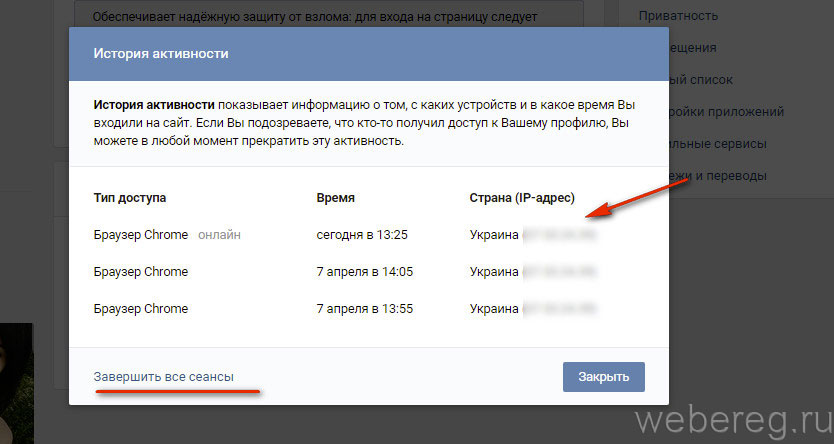
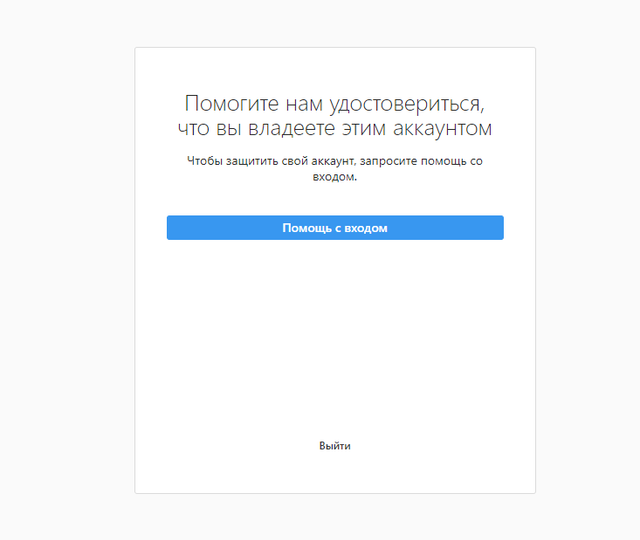 А если у вас установлен наш антивирус, узнайте, как наверняка подружить его со Steam (спойлер: это несложно).
А если у вас установлен наш антивирус, узнайте, как наверняка подружить его со Steam (спойлер: это несложно).